小伙伴们,大家好!我们使用procreate软件绘画时,需要将画布中的小元素放进来,很多小伙伴不知道你怎么将两个文件中的元素互换。本期内容为大家分享procreate怎么在不同画布间移动图层?以下是详细内容。
procreate怎么在不同画布间移动图层?
(1)打开需要移动图层或者组的文件
点击ipad上的procreate软件,在procreate作品界面任意选择一个文件进入绘画界面。
(2)选择需要移动的图层或者组的画布
点击右上角的“图层”图标,在图层面板中选择需要移动的图层或者组的画布,长按图层中需要移动的组,将它移动到画布中间。
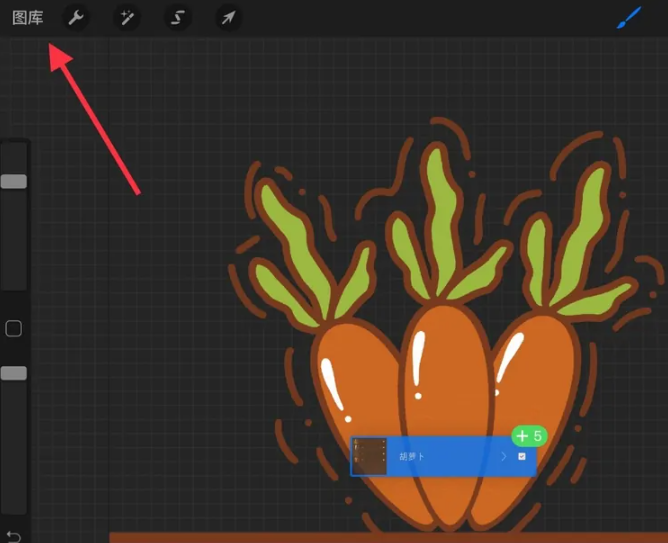
(3)选择需要拖入素材的画布
点击界面上方的“图库”选项,接着会回到procreate作品主界面,选择需要拖入该素材的画布。
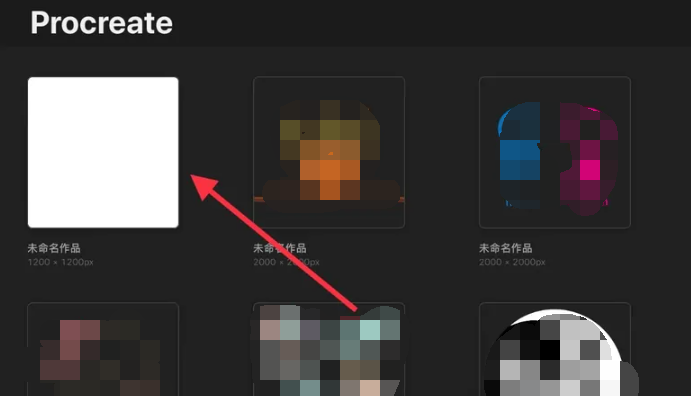
接着将图层直接拖入到其中,画布中间会显示一个蓝色的图层框,松开右手,图层中的内容就会自动导入画布中。
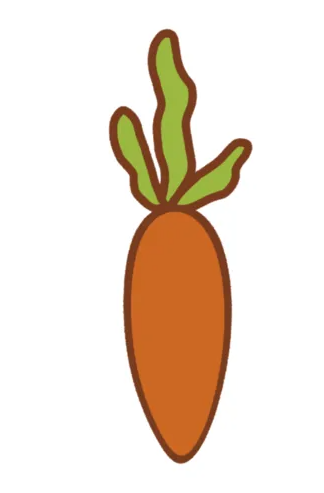
总结:
打开procreate软件,选择一个文件进入到绘画主界面,点击“图层”图标,选择需要移动的图层或者组,将它拖到画布中间,点击“图库”选项,在作品界面选择需要拖入该素材的画布,将图层拖入画布中松开右手,拖拽的图层内容就自动导入了。
以上就是小编分享的“procreate怎么在不同画布间移动图层?ipad插画教程”相关内容。希望以上内容能对您有所帮助,小伙伴们我们下期再见哦~

